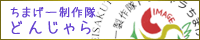|
|
|||||
|
power spot. : Top / Profile / Site Map / History /
|
|||||
Top
power spot. へようこそ!
このサイトはじどりの創作活動(RPGツクールXPで製作しているゲームの公開、ゲーム系グラフィック素材の配布、ホームページ製作など)を紹介するサイトです。
× [PR]上記の広告は3ヶ月以上新規記事投稿のないブログに表示されています。新しい記事を書く事で広告が消えます。
もーがまんできない!(って、ケロッグのCMであったよね)
パソコン欲しくて欲しくて、でも我慢してたんですが、とうとう買っちゃいました。 MacBook Core2Duo 2.2GHz(白)です。型落ちで13万。もちろん分割払い。 で、改造するに当たって、メモリの増設(1G → 4G)と、ハードディスク換装(120G 5400rpm → 200G 7200rpm)を行います。ハードディスクは換装しました。メモリは明日到着予定。 さて、このマシンでやること。それはMacでRPGツクール! MacのエミュレータソフトとしてVMware Fusionというものがあります。 ソレを使ってWindowsを立ち上げ、ツクールをやりたい! という願望。 ・・・Windowsのノートを買えって? もちろん考えたんですが、ダメでした。 Appleにお布施してしまいました。やはりMac信者のようです、私。
仕事で溶接ばっかりしてるのでクタクタ。日記はおろか、ゲーム製作もままならん。
それと・・・ SketchUP講座のその2を、間違って消しちゃった・・・ ダウンロード編です。 後日改めて書き直します・・・ ショッキン! あと、寝るとき布団にはいると、布団に付着した花粉にハマる。最近寝不足です。 寝る前に、花粉の症状を和らげる薬を飲んでる人いますか?
Sketch Upの基本的な使い方を紹介します。
そのまえに・・・ 3Dソフトの概念というか、これだけは頭に入れておいて欲しいていうことを。 分かりやすい言葉で言えば「縦」、「横」、「高さ」ですね。 3Dソフトとは、その3次元の「座標」を認識することが第一です。 パソコンで絵を描くことを想像してください。 その紙が「平面(2次元)」ならば、3Dソフトは「空間(3次元)」です。 難しい言葉でつづっていますが、要は「縦」、「横」、「高さ」です。 言い換えると「X軸」、「Y軸」、「Z軸」です。 さて、インストールしたSketch Upを起動してみましょう。 すると、ウィンドウの上に次のようなアイコンが並んでいます。 これは、「ツールバー」と言います。 (1) 線を引く すると、始点から端点まで直線が描かれました。 (2) 四角を描く その後、その対角になる点の座標をクリックします。 すると、長方形(正方形)が描かれました。 (3) 円を描く その後、円の半径となる座標をクリックします。 すると、円が描かれました。 (4) 平面の高さを変える(プッシュ/プル) すると、オブジェクトの平面部分が選択されます。 平面部分の高さが変更されました。 (5) 視点を変える(オービット) マウスをドラッグ&ドロップします。 視点が変更されました。 ごく基本的なツールを紹介しました。 簡単なオブジェクトしか作成出来ないように思えますが、ここからがSketch Upのすごいところです。 特に「プッシュ/プル」の機能はすばらしすぎます。この機能こそがSketch Upの醍醐味とも言えるかもしれません。 次回はもう少し複雑なオブジェクトを作成してみようと思います。 |

Blog内検索
モバイルサイト 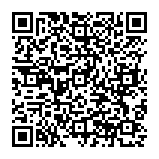
|
||||
| Copylight 2000-2007 power spot. All Right Reserved. | |||||